Page 1

CCIONES DE INSTALACIÓN
Este proceso nos permitirá
ROM original en el caso de experimentar problemas.
Le recomendamos extraer la tarjeta Micro SD si la tuviera y también hacer copia de
seguridad de aquellos datos que tuviera en la memoria interna.
El resultado del proceso elimina todos los datos y cuentas dejando el producto como
En función del número de serie
correcto
El resultado dos carpetas Firmware y Tools
como el primer día usando con su
INSTRU
en su primer uso.
Primer Paso:
web de LEOTEC.
Descargar el fichero ZIP
LETAB708
dejar nuestra LETAB708
de la tablet puede encontrar diferentes
y descomprimir en el PC. LEOTEC )
descargas en la
Page 2
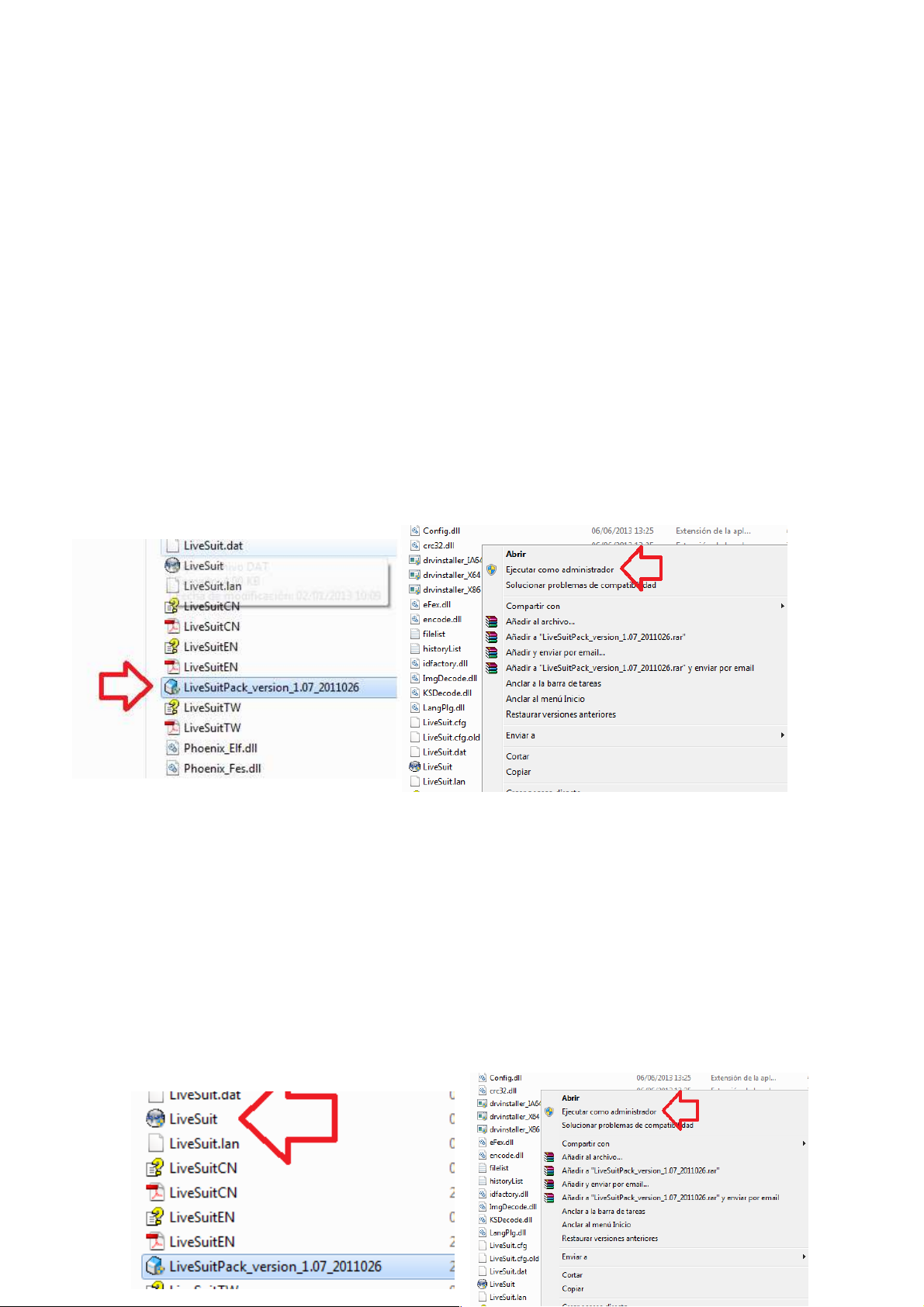
Segundo Paso:
Nos aseguramos de tener LETAB708 apagada y conectamos el extremo USB al
ordenador y dejamos el Micro-USB a mano pero SIN CONECTAR todavía.
En caso de no responder el sistema, pulsando 10 segundos el botón ON/OFF la tablet
apagará.
Tercer Paso:
Dentro de la carpeta Tools buscamos un fichero llamado
LiveSuitPack_version_1.07_2011026.exe y hacemos un click sobre él y seleccionamos
la opción ejecutar como administrador.
Aparentemente no nos mostrará ningún mensaje pero en un segundo plano y oculto
copiará en las carpetas predeterminadas del sistema operativo los controladores de la
tablet necesarios más adelante.
Cuarto Paso:
Ahora localizamos en la misma carpeta Tools el archivo LiveSuite.exe y hacemos un
click sobre él y seleccionamos la opción ejecutar como administrador.
Page 3
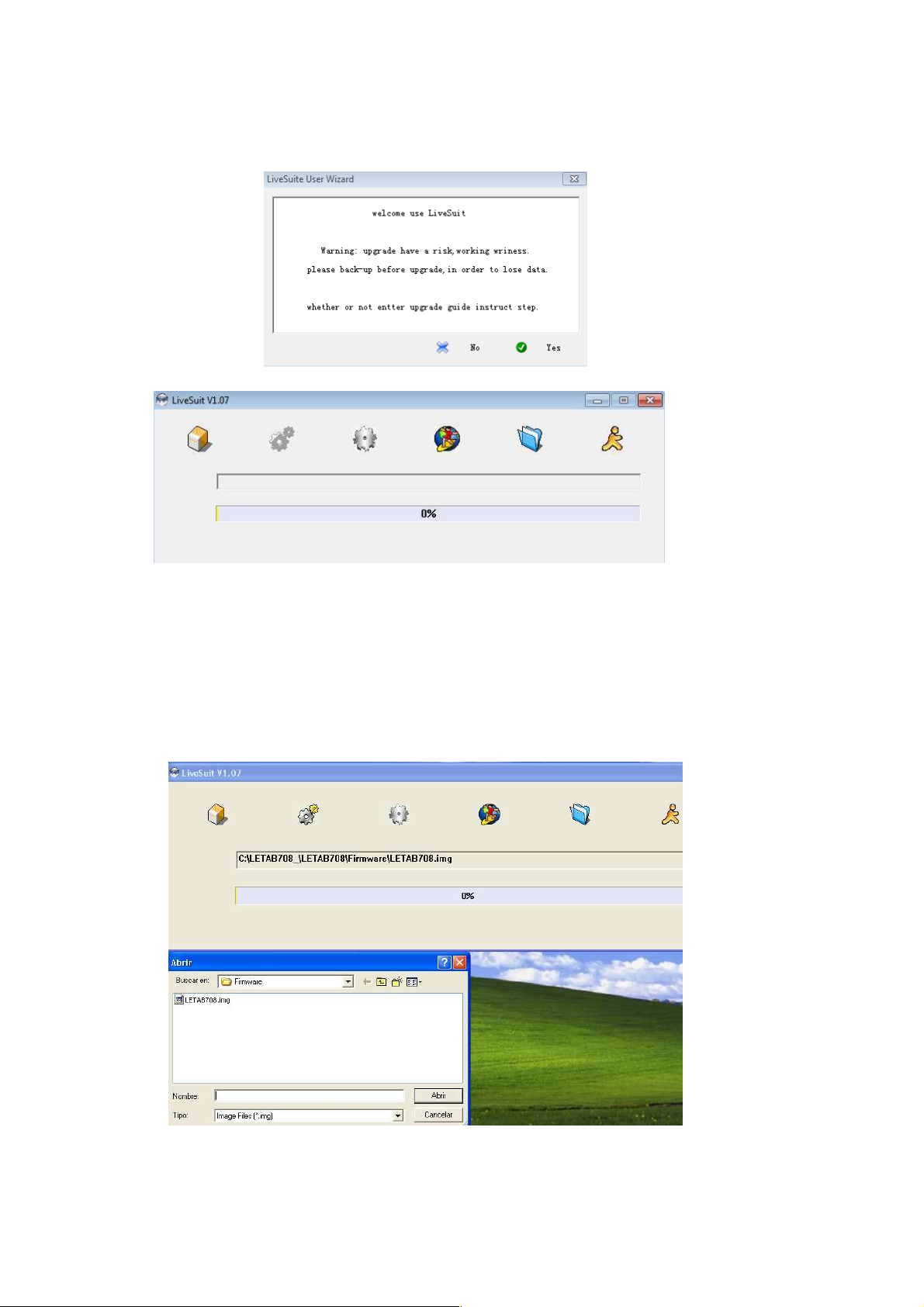
El resultado es la aplicación Live Suite abierta. Saltará un asistente que podemos
cerrar haciendo click en la casilla NO.
Quinto Paso:
Con el ratón click sobre el primer icono comenzando por la izquierda con forma de
cubo. En el siguiente cuadro diálogo buscaremos dentro la carpeta Firmware
descomprimida en el primer paso. Seleccionaremos el fichero con extensión IMG que
encontremos en el interior.
Page 4

Resultando
Sexto Paso:
Ahora cogemos la tablet LETAB708 y pulsaremos el botón de VOL+ y sin soltarlo
conectaremos el extremo del cable USB que teníamos preparado desde el Segundo
Paso y sin dejar soltar con otro dedo presionaremos varias veces el botón de
encendido ON/OFF
Séptimo Paso:
Ahora el ordenador detectará nuevo hardware y preguntará por los controladores.
En función del sistema operativo los mensajes cambian pero son similares.
Básicamente hay que decirle al sistema cuando pregunte, que no busque en internet
los drivers, que los busque en el equipo y lo haga automáticamente. Esta operación
tantas veces como solicite el sistema. Como explicamos en el cuarto paso los drivers
están ya en las carpetas predeterminadas de Windows donde éste guarda sus
controladores. En todo caso dentro de la carpeta tools existe otra llamada UsbDriver y
dentro se encuentran los controladores necesarios.
Page 5
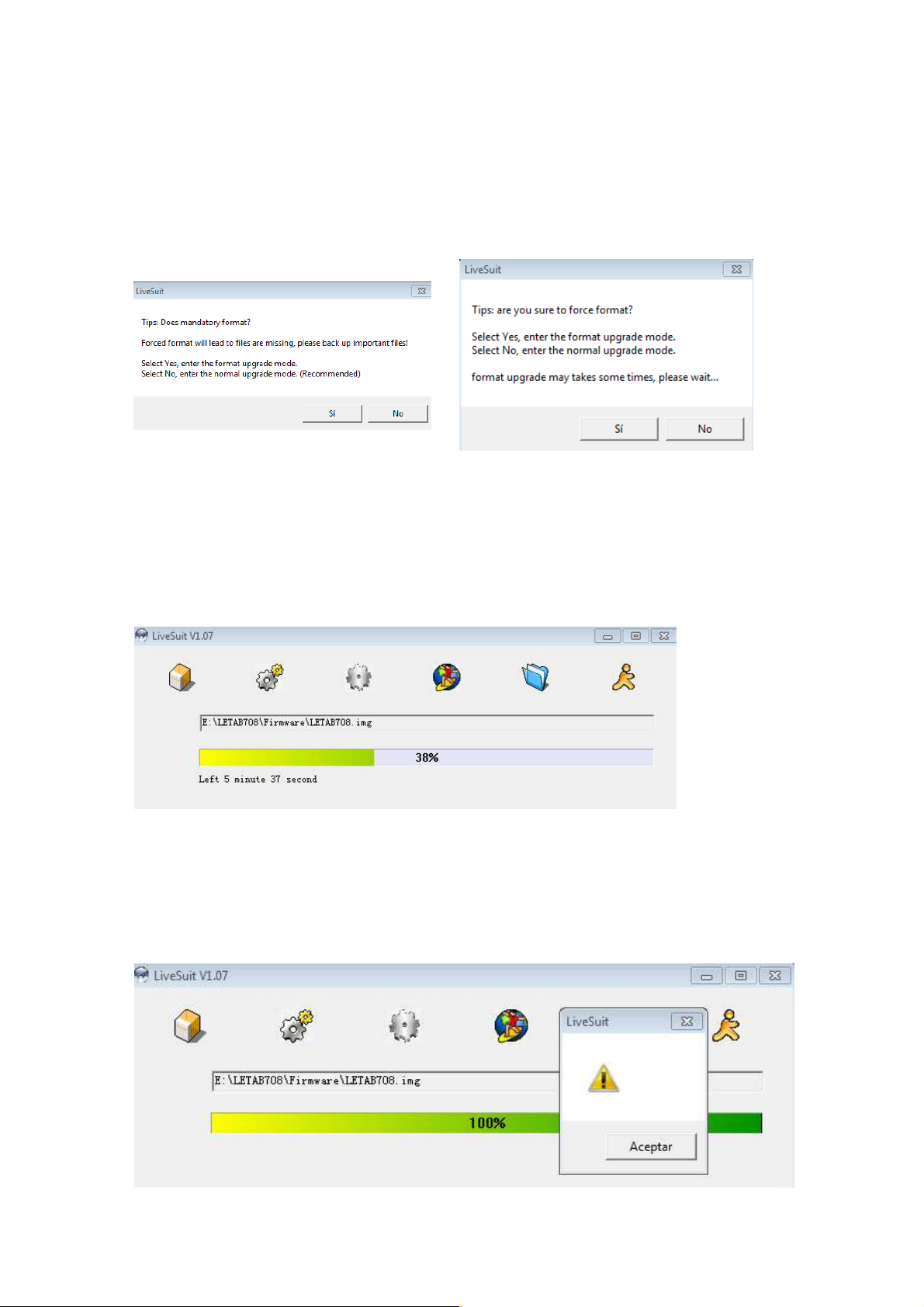
Si todo va bien el sistema encontrará los controladores y nos dejará la tablet instalada
La aplicación Live Suite mostrará unas advertencias, recomendando hacer copia de
seguridad de los datos en la tablet y que la memoria se formateará.
Simplemente pulsamos en ambos mensajes la opción SI
La aplicación iniciará el proceso de restauración y veremos como el porcentaje se
incrementa poco a poco hasta conseguir el 100%. Es un proceso lento que puede
durar entre 5-10 minutos.
Una vez finalizado saltará un ventana emergente con un admiración dentro de un
triangulo amarillo, pulsamos sobre el botón aceptar.
Page 6

Octavo Paso:
Ya podemos desconectar la tablet del ordenador. Ahora presionamos sobre el botón
de encendido ON/OFF y el sistema Android iniciará. El primer arranque siempre va a
ser algo más lento de lo normal, una vez dentro de Android, deberemos tener
paciencia ya que hay procesos ejecutando todavía y aplicaciones por instalar. Son
procesos necesarios que no debemos interrumpir ni apagando, ni intentando abrir
cualquier aplicación.
